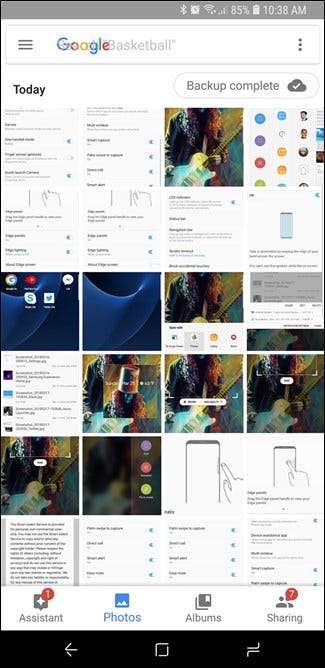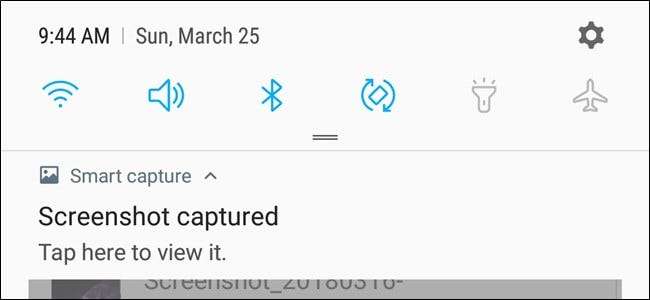
Er zijn twee verschillende manieren om schermafbeeldingen te maken op de meeste Samsung Galaxy-telefoons, afhankelijk van het model dat u gebruikt. Laten we het opsplitsen.
Screenshots maken op de Galaxy S8 en S9
Er zijn een paar verschillende manieren om schermafbeeldingen te maken op de S8 en S9, en binnen die manieren zijn er meerdere opties. Het lijkt misschien een beetje overweldigend, maar het is allemaal heel eenvoudig.
Schermafbeeldingen maken met de hardwareknoppen
Als je een moderne Galaxy-telefoon zoals de S8 of S9 gebruikt, heb je geluk. Schermafbeeldingen maken is net zo eenvoudig als op de meeste andere Android-telefoons: druk tegelijkertijd op de knoppen Volume omlaag en Aan / uit. Houd ze ongeveer een halve seconde vast en laat ze dan los.

Dankzij de lay-out van de knoppen (volume aan de ene kant, stroom aan de andere kant), is het ongelooflijk eenvoudig om met één hand screenshots te maken. Dit is een uitstekende knopindeling als u veel schermafbeeldingen maakt.
Screenshots maken met een handpalmgebaar
Maar er is hier ook een tweede optie: schuif gewoon met de zijkant van je hand over het scherm. Serieus - probeer het eens. Het werkt op elk scherm, behalve als het schermtoetsenbord wordt weergegeven. Dit wordt "Palm swipe to capture" genoemd en is uniek voor moderne Samsung-telefoons.
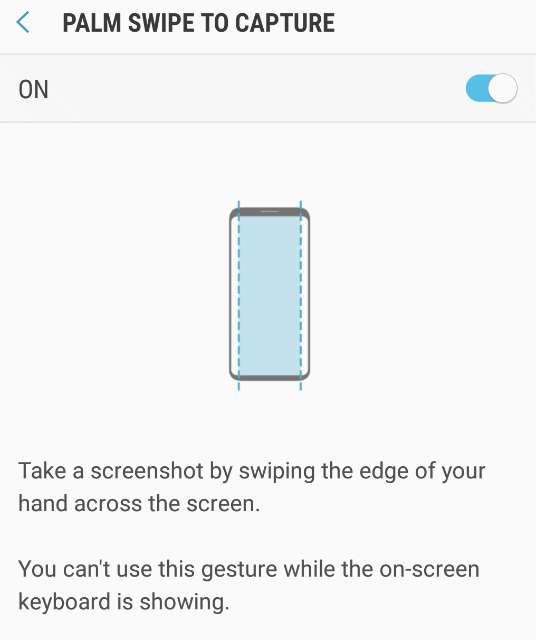
Je kunt deze functie uitschakelen in Instellingen> Geavanceerde functies> Palm-veeg om vast te leggen als je het niet leuk vindt.
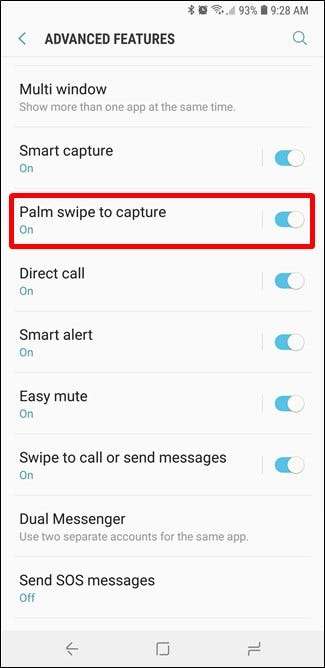
Hoe u selectieve screenshots maakt of GIF's vastlegt
Als je profiteert van Samsung's Edge Panels, kun je een set tools in het Smart Select-paneel gebruiken om behoorlijk coole dingen te doen met schermafbeeldingen, zoals specifieke delen van het scherm vastleggen in rechthoekige of ovale vormen, een GIF vastleggen of zelfs vastzetten deel van een afbeelding op het scherm als overlay voor snelle referentie.
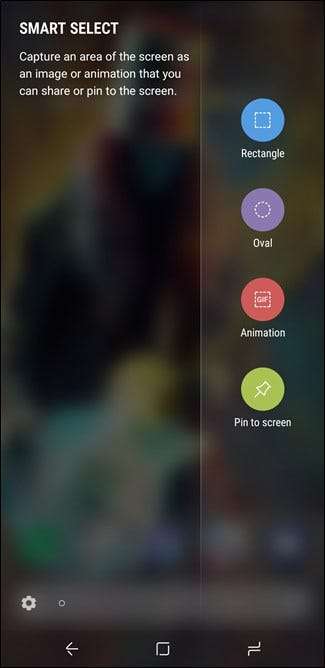
Om deze functie in te schakelen, gaat u naar Instellingen> Weergave> Randscherm> Randpanelen en zorgt u ervoor dat "Smart Select" is ingeschakeld. Veeg vanaf daar gewoon vanaf de rechterkant van het scherm naar binnen om het Edge Panel te openen.
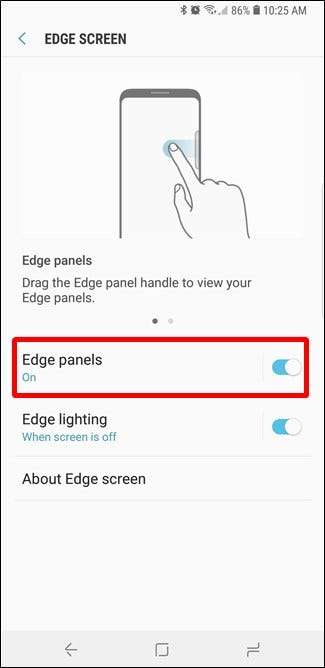
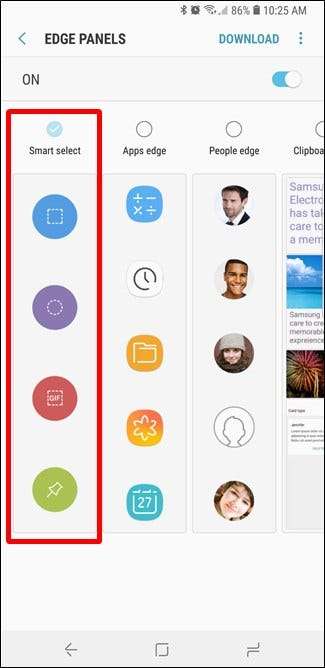
Open het Smart Select-paneel, tik gewoon op de opnameoptie die u wilt gebruiken en volg de instructies op het scherm. Makkelijk.
Schermafbeeldingen maken op de Galaxy S7 (en ouder)
Omdat Samsung voorafgaand aan de S8 op al zijn telefoons een speciale fysieke startknop gebruikte, is de methode voor het maken van schermafbeeldingen enigszins anders. In plaats van Volume omlaag en Aan / uit te gebruiken, gebruik je de Aan / uit- en Home-knoppen. Druk beide in en houd ze ongeveer een halve seconde ingedrukt.
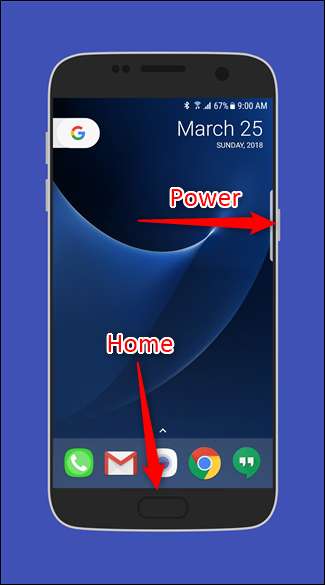
De S7 beschikt ook over de "Palm Gesture" -tool die hierboven is besproken in de S8 / S9-sectie.
Andere screenshot-tools op Galaxy-apparaten
Wanneer u een schermafbeelding maakt, wordt deze weergegeven als een korte overlay bovenop het huidige scherm, zodat u weet dat de opname is gelukt. De tool Smart Capture wordt ook onder aan het scherm weergegeven.
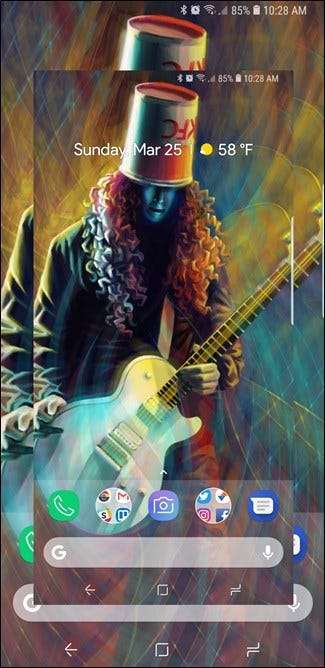
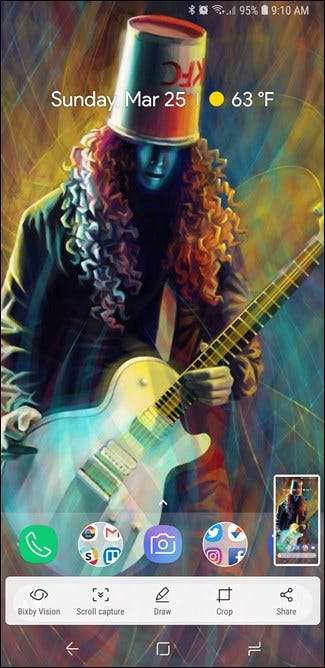
Er zijn een aantal echt coole functies gebundeld met de Smart Capture-tool, zoals de optie om een 'scrollende schermafbeelding' te maken die door het scherm scrolt en alles vastlegt (niet alleen wat je ziet), een tekengereedschap om te annoteren, een bijsnijdgereedschap om snel verwijder irrelevante delen van de opname en een snelkoppeling om de opname onmiddellijk te delen.
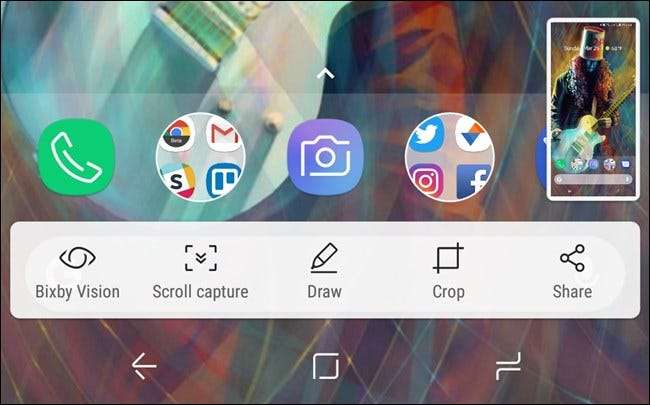
Als je de tool Smart Capture niet leuk vindt, kun je deze uitschakelen door naar Instellingen> Geavanceerde functies> Smart Capture te gaan.
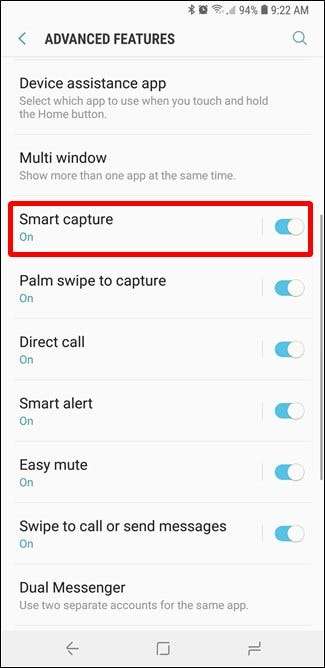
Waar u uw screenshots kunt vinden
Standaard worden alle schermafbeeldingen opgeslagen in de map DCIM> Schermafbeeldingen, maar er zijn een paar manieren om toegang te krijgen tot uw opname.
Als u net de schermafbeelding heeft gemaakt, veegt u omlaag op de navigatiebalk en ziet u een melding over de schermafbeelding. Tik erop voor snelle toegang tot de afbeelding. U kunt uw screenshot ook rechtstreeks vanuit deze melding delen, bewerken of verwijderen.
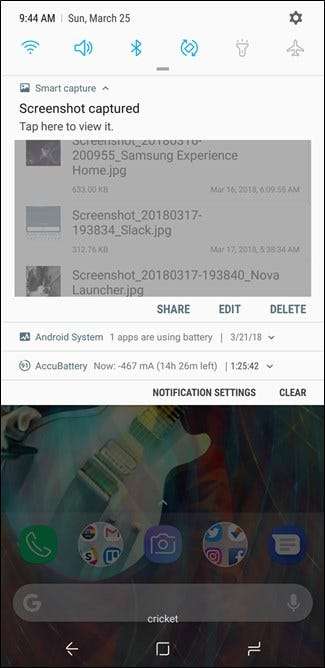
Als je meerdere apps hebt geïnstalleerd die afbeeldingen kunnen openen, wordt de app-kiezer weergegeven wanneer je op een screenshot-melding tikt.
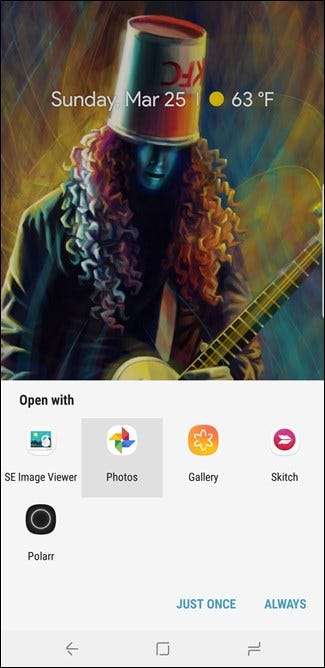
Anders kun je de app Galerij of Foto's openen om al je schermafbeeldingen te zien. Ze staan daar vooraan en in het midden op de hoofdpagina van de app.